tasker v6.3.13

简介
tasker是一款功能强大的系统增强工具,助您定制和优化Android设备的操作体验。通过创建和编辑个性化配置文件,实现自动化任务和快捷操作,让您的设备更加智能。无论是日常使用还是专业定制,Tasker都能满足您的需求,让您的设备焕发新生。
tasker怎么用
一、配置,设定你的情境条件
1、首先一进入Tasker,会看到有一个配置文件的页面,这里其实就是让你建立(要触发自动反应的)情境条件。可以设定手机感应器、特殊时间点、插上特殊装置、电池状态等等各种条件。
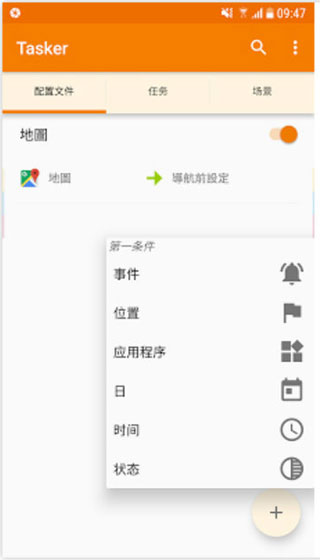
2、例如以我前面所举的例子为例,我的条件就是:当Google地图启动时要触发某些行为。这时候我就点右下角的「+」,选择应用程式,选择Google地图。
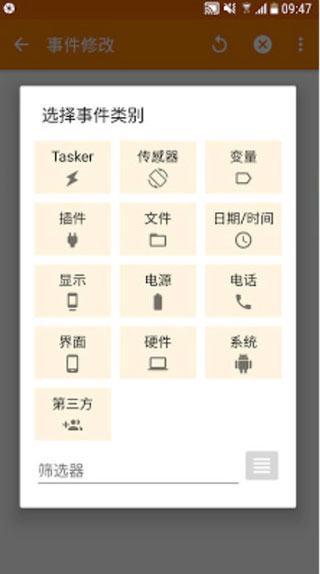
3、这样就在配置文件中加入了我要的情境条件,也就是启动Google地图时。
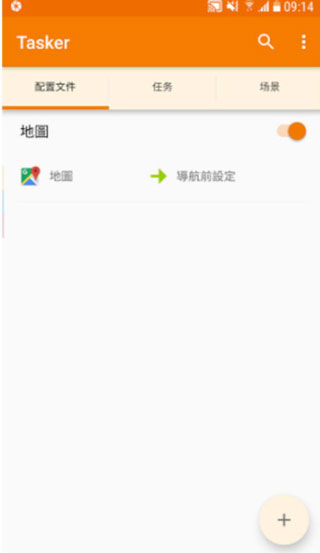
二、任务,设定要触发的动作
1、接着,我可以在第二个页面任务,加入我想触发的各种动作。Tasker之所以被认为很强大,就是因为它几乎可以触发手机上所有的装置功能,从音量、网络到各种设定。
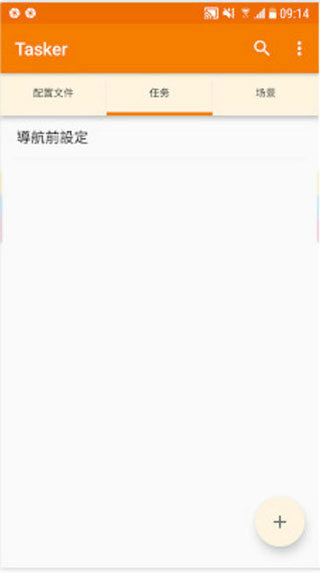
2、回到我前面的例子,我想要触发的动作是开启媒体音量,于是我就在任务页面右下角点击「+」,加入把媒体音量调整到11的动作。
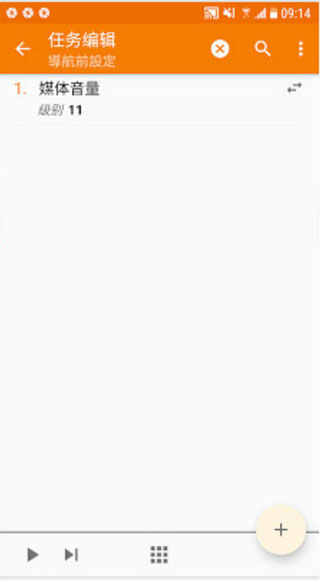
三、把配置与任务连结在一起
1、有了情境条件,也有了要触发的动作,接着就把两个连在一起即可。
让启动地图这个配置,去连结刚刚建立的「开启媒体音量」任务。下图中则是我另外一个使用例子,当我开启 TED 影片 app 时,也自动触发开启媒体音量功能。
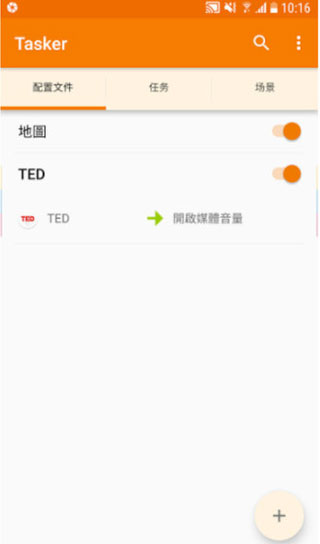
2、在Tasker中建立好上述条件与动作,实际执行的效果如下。
当我在手机上打开Google地图,媒体音量自动调整到11,让我可以听到导航语音。当我跳出Google地图,媒体音量自动回到原本的静音状态。
这样就完成自动化流程,我就不用再自己动手调整了。
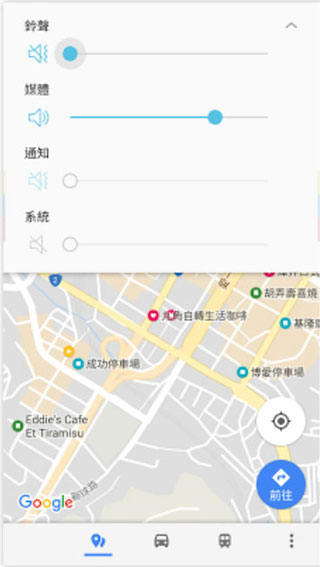
3、最后,为了让Tasker可以触发自动反应,你可能必须允许它在后台运行,这样每次的条件触发才会顺利启动。
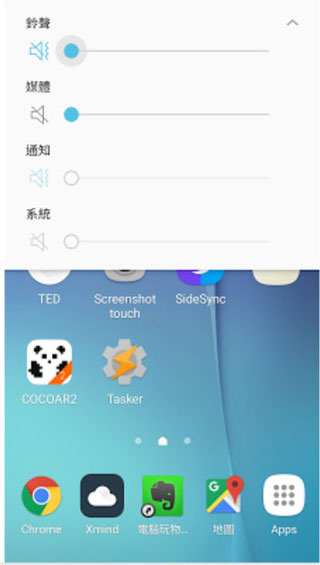
tasker新手教程入门
案例:打开WIFI时同时关闭移动数据
首先我们打开软件,点击任务,点加号新建一个任务,这个任务的目的是关闭移动数据,我们就把这个任务命名为 关闭移动网络 点勾,进入任务设置
我们点击下方的加号添加一个操作,依次在弹出的框里选择【网络】→【移动数据】
在出来的画面里把设置选择【关】,按返回键,这个操作就被保存在这个任务里了,一个任务可以有N个操作。我们的关闭移动网络的任务就建立完成了,把移动数据打开,点击左下角的三角形开始运行任务,看看是不是移动数据被关了呢?我们接下来进行下一步,配置文件的设置
按返回键后选择配置文件选项卡,同样新建一个配置任务,我们取名为【开WIFI关数据】(不要在意名称什么的→_→)
接下来会让你选择触发的条件,意思就是当达到这个条件时就进行这个配置文件指定的任务。我们要触发的条件为:【WIFI连接】(我才不会告诉你我写到这里才发现没有WIFI开启这种条件吗),于是我们就选择里面的【状态】→【网络】→【WIFI已连接】
,如果我们无论连接什么WIFI都触发的话,不用管里面的任何参数,直接按返回保存
现在他会让你选择要执行的任务,我们选择刚刚创建好的【关闭移动网络】任务,这样我们的第一个案例就算完成了,至此你的手机连接上WIFI的时候就会自动的把数据连接关了。
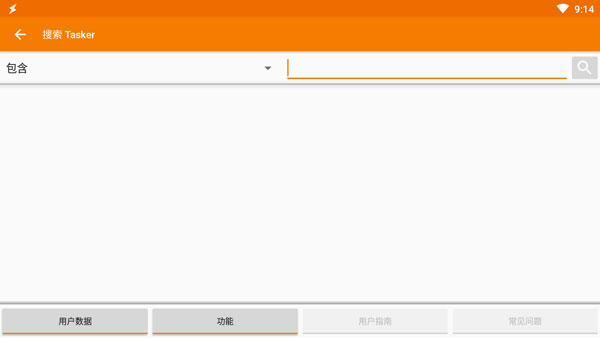
tasker术语解读
1、“配置文件”(Profiles):
- “配置文件”(Profiles)是Tasker里的核心
- 配置文件由”背景”(Contexts)和与其对应的”任务”(Tasks)组成
- 当”背景”(Contexts)的条件全都符合时,则自动执行对应的”任务”(Tasks)
2、“背景”(Contexts):
- “背景”(Contexts)是”任务”(Tasks)执行的前提,只有但”背景”(Contexts)满足时,对应的”任务”(Tasks)才会执行
3、“任务”(Tasks)
- “任务”(Tasks)由”操作”(Actions)构成,”操作”(Actions)是Tasker里的最小动作,一个或多个”操作”(Actions)构成了一个”任务”(Tasks)
4、“操作”(Actions)
- “操作”(Actions)是Tasker里的最小动作,一个或多个”操作”(Actions)构成了一个”任务”(Tasks)
5、“插件”(Widget)
- Tasker提供了桌面插件,以便直接调用指定”任务”(Tasker)而无需满足特定的”背景”(Contexts)
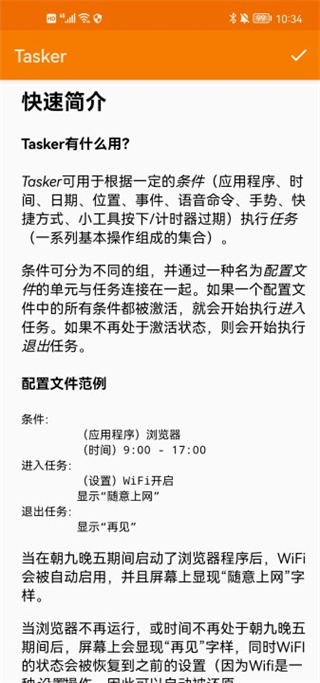
tasker配置文件
列表中的每个内容都代表一个配置文件。配置文件可以将左侧的上下文(条件)连接给右侧要运行的任务。如果配置文件被激活,其名称将显示为绿色。每个配置文件都有三个主要部分。
一、标题栏
这里显示了配置文件的名称(如果没有名称则显示描述),以及右侧代表该配置文件目前是否被启用的对勾。
点击名称即可展开/合拢配置文件。在展开后,还会显示相应的上下文和任务(具体介绍见下文)。
长按配置文件名称可以打开配置文件选项
点击对号图标即可切换将该配置文件启用或禁用。
点击并拖拽 标题栏右侧区域即可进行拖拽移动。要注意,启用图标也可用于拖拽移动。
重要:对勾并不意味着该配置文件是 激活的(相应任务会被执行),这个图标只意味着该配置文件如果条件满足,则 可以变为激活状态。
二、上下文
在配置文件的左侧还会显示一个图标,并且该配置文件中的每个上下文条件还会对应显示一行文字。上下文条件意味着该配置文件什么时候会被激活。
点击上下文条件即可编辑
长按可以看到管理选项,例如编辑或添加新上下文条件
要配置点击和长按上下文条件后所执行的操作,可以在 菜单 / 首选项 / 界面下设置。
三、任务
在配置文件的右侧,根据其激活状态,还有一个或两个要执行的任务。
点击任务即可编辑
长按可以打开管理选项
如果某个任务显示了绿色的右向箭头,则意味着这是一个进入任务,会在该配置文件被激活的时候执行。
如果某个任务显示了红色的左向箭头,则意味着这是一个退出任务,会在该配置文件变为非激活状态的时候执行。
例外:包含事件上下文条件,或重复的,或非连续时间上下文条件的配置文件会显示两个绿色箭头,这意味着所有任务都会立刻执行,因为配置文件的激活和非激活状态是瞬发的。
tasker软件功能
定时任务:设置特定的时间执行特定的操作,如定时发送短信、启动应用等。
条件触发:根据设备的状态或环境变化(如位置、电量等)来触发相应的操作。
快捷方式:创建自定义的快捷方式,一键完成多个步骤的操作。
数据同步:将设备上的数据与云端进行同步,确保数据的安全性和一致性。
tasker常见问题
为什么Android不允许我卸载Tasker?
可能是因为您使用的操作需要Tasker的设备管理员功能(例如 Display / System Lock )。
您可以通过转到 Android设置/位置 & 禁用它。安全/设备管理。
为什么在时间和GPS位置中我的配置没有显示GPS?
为了节省电量,Tasker仅在需要时才激活检测。 因此,除非“时间”为 积极的。
请参阅用户指南的电源使用情况部分更多细节。
为什么不能为应用程序选择Tasker?
这被认为太危险了。错误很容易导致无法 进入Tasker,因此无法纠正错误。
为什么我的Wifi Near状态需要这么长时间才能退出?
Wifi Near需要经过两个检查周期,而在访问Wifi Near之前看不到访问点配置退出。这是为了避免激活和停用,如果AP暂时不可见。
另请注意,设备开启或关闭的检查时间不同,默认情况下关闭期比打开期长得多。请参阅菜单/首选项/监视器/显示开/关时间。
tasker更新日志
v6.3.13版本
-新Tasker UI预览
-Tasker WebUI
-设备管理操作
-获取多个文件/文件夹属性
-获取网络数据使用情况
-数组比较
-设置设备效果
应用信息
- 厂商:joaomgcd
- 包名:net.dinglisch.android.taskerm
- 版本:v6.3.13
- MD5值:D34722D9D975B74518CC5C648EFD69A2
同类热门
-

MIUI帧率开关
游戏辅助 | 2025-09-09 11:07:52 下载 -

快斗美化
游戏辅助 | 2025-09-04 15:52:32 下载 -

殇痕画质助手最新版
游戏辅助 | 2025-09-04 15:24:13 下载 -

乐玩游戏
游戏辅助 | 2025-09-04 14:15:38 下载 -

小米自动连招
游戏辅助 | 2025-09-03 14:33:15 下载 -

ku25游戏盒
游戏辅助 | 2025-09-03 13:49:02 下载 -

画质MxPro免费版
游戏辅助 | 2025-09-03 11:49:10 下载 -

乐源阁
游戏辅助 | 2025-09-02 17:02:44 下载 -

亿同学工具箱免费版
游戏辅助 | 2025-09-02 17:02:31 下载
火爆标签
下载排行
-

文心一言
实用工具 | 2025-04-15 14:41:52 下载 -

闲鱼
时尚购物 | 2025-03-11 09:09:14 下载 -

完美世界电竞
游戏辅助 | 2025-03-22 15:14:13 下载 -

永辉生活
生活出行 | 2025-03-12 11:26:41 下载 -

歌者盟学唱歌
影音视听 | 2025-02-26 14:14:17 下载 -

携程旅行
生活出行 | 2025-03-18 17:11:50 下载 -

百度
实用工具 | 2025-03-07 15:50:56 下载 -

前程无忧51Job
办公学习 | 2025-03-12 10:53:20 下载 -

班级优化大师
办公学习 | 2025-02-17 10:36:34 下载
-

影之刃3
角色扮演 | 2025-09-10 11:43:29 下载 -

老爹冰棒店ToGo
模拟经营 | 2025-09-10 11:41:09 下载 -

传奇z勇士
动作冒险 | 2025-09-10 11:39:15 下载 -

我的秘密偶像女友
角色扮演 | 2025-09-10 11:26:38 下载 -

流浪汉模拟器
模拟经营 | 2025-09-10 11:25:32 下载 -

Song of Bloom
休闲益智 | 2025-09-10 11:28:52 下载 -

最后一个武士
动作冒险 | 2025-09-10 11:21:07 下载 -

楼下的早餐店最新版
模拟经营 | 2025-09-10 11:07:00 下载 -

小花仙精灵之翼
动作冒险 | 2025-09-10 10:59:52 下载









